Hari ini, mari paksa Firefox untuk tidak pernah menyimpan kata sandi apa pun, selamanya.
Kata sandi Firefox
Misalnya, saya akan masuk ke akun Gmail saya. Setelah memasukkan kata sandi, popup yang mengganggu akan terbuka -
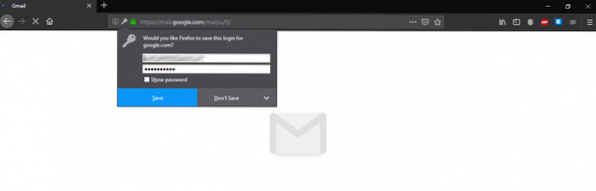
Tentu saja, Anda tidak ingin browser Anda mengelola kata sandi, bukan?? Anda cukup memilih opsi "Jangan Simpan" atau "Jangan pernah ingat untuk situs ini". Namun, setiap pengguna umum pasti akan mengunjungi sejumlah situs web, kan??
Buka Opsi >> Privasi & Keamanan atau buka URL “about:preferences#privacy”.
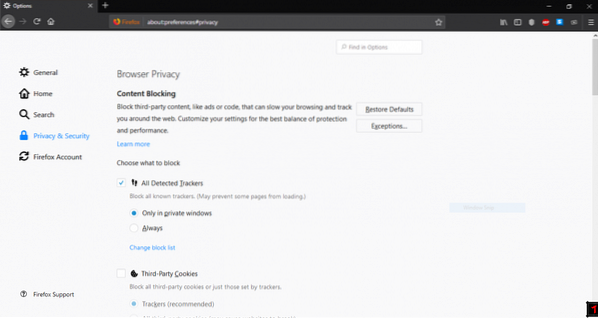
Gulir ke bawah ke "Formulir & Kata Sandi".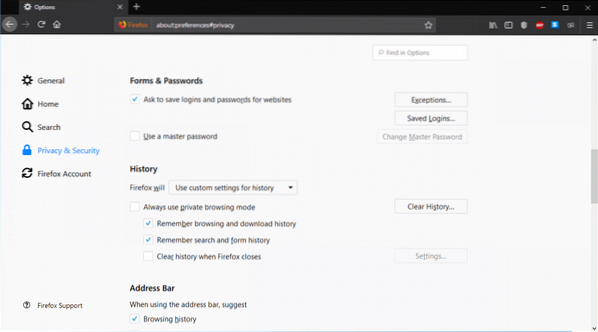
Hapus centang pada opsi "Minta untuk menyimpan login dan kata sandi untuk situs web".
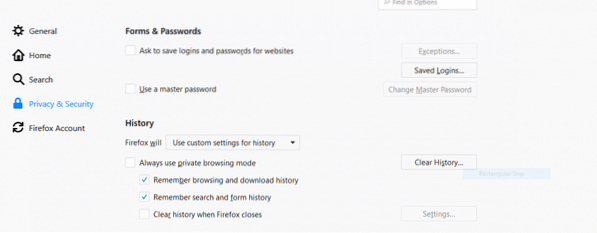
Jangan lupa untuk memeriksa bagian "Login Tersimpan". Pastikan bersih.
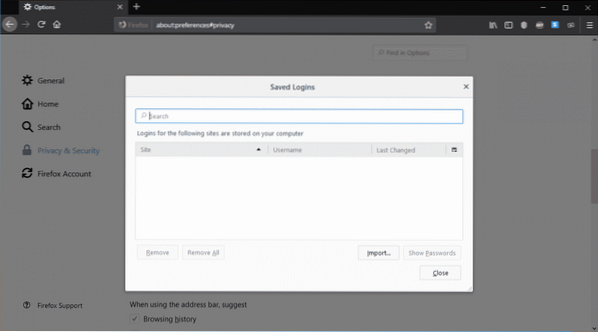
Mulai sekarang, Firefox tidak akan meminta untuk menyimpan kata sandi Anda.
Catatan - opsi berikutnya harus ditangani dengan hati-hati karena dapat menyebabkan ketidaknyamanan dalam pengalaman menjelajah Anda.
Setiap kali Anda masuk ke berbagai situs, cookie dibuat di penyimpanan browser. Ini memungkinkan browser Anda untuk tetap terhubung ke situs, membiarkan Anda menikmati layanan tanpa memasukkan kredensial Anda lagi dan lagi.
Anda dapat memaksa Firefox untuk tidak mengingat cookie sama sekali.
Dari opsi "Privasi & Keamanan" yang disebutkan di atas, gulir ke bawah ke "Cookie dan Data Situs".

Beralih ke “Blokir cookie dan data situs”.
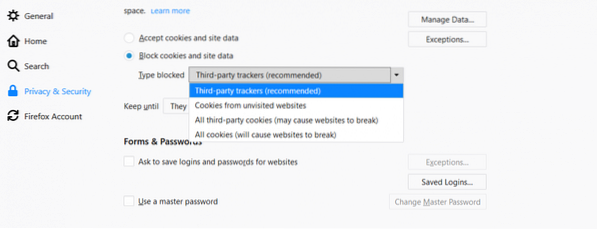
Anda dapat melihat daftar cookie dan data situs yang tersedia untuk diblokir. Tindakan yang disarankan adalah "Pelacak pihak ketiga".
Dari opsi “Simpan hingga”, Anda dapat memilih berapa lama data dan cookie tersebut dapat bertahan.
"Kedaluwarsa" akan memungkinkan cookie dan data tetap ada selama valid. Batas waktu validasi dapat bervariasi, umumnya bertahun-tahun. Jika Anda memilih "Firefox ditutup", semua data situs dan cookie akan dihancurkan segera setelah Anda menutup browser.
Pikiran terakhir
Sekarang, untuk perlindungan privasi, ada sejumlah perangkat lunak manajemen kredensial lainnya seperti LastPass. LastPass adalah brankas virtual sempurna yang dapat menjaga data Anda tetap aman dan sehat menggunakan enkripsi yang kuat.
Ini juga berfungsi sempurna dengan Firefox, jadi tidak perlu khawatir worry. Jangan ragu untuk menguji semua opsi yang dibahas di atas untuk mengetahui pengaturan Anda yang sesuai. Bila memungkinkan, aktifkan "verifikasi 2 langkah". Ini akan memastikan bahwa meskipun kata sandi Anda dicuri, akun Anda tetap aman.
 Phenquestions
Phenquestions


